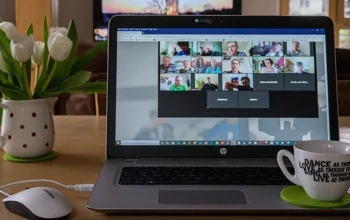Di zaman serba online kayak sekarang, tab di Chrome udah jadi semacam ruang kerja mini. Ada tab buat kerjaan, ada yang isinya jurnal kuliah, bahkan ada juga tab hiburan buat dengerin musik atau nonton video. Jadi wajar aja kalo tab yang hilang gara-gara laptop mati mendadak bisa bikin bete berat. Rasanya kayak lagi serius ngerjain tugas, eh tiba-tiba listrik padam.
Ngelist tab satu-satu pakai otak jelas nggak masuk akal. Otak manusia mana sanggup nginget puluhan alamat website sekaligus? Makanya penting banget nyimpen tab sebelum shutdown, biar kerjaan nggak ketunda dan mood tetap aman. Nah, Chrome sendiri udah nyediain banyak cara biar tab kamu tetep terselamatkan.
Nah, disini kita bakal bahas Cara Cerdas Menyimpan Tab Google Chrome Sebelum Shutdown. Buat kamu yang penasaran gimana caranya, baca artikel ini sampai tuntas yaa guys!
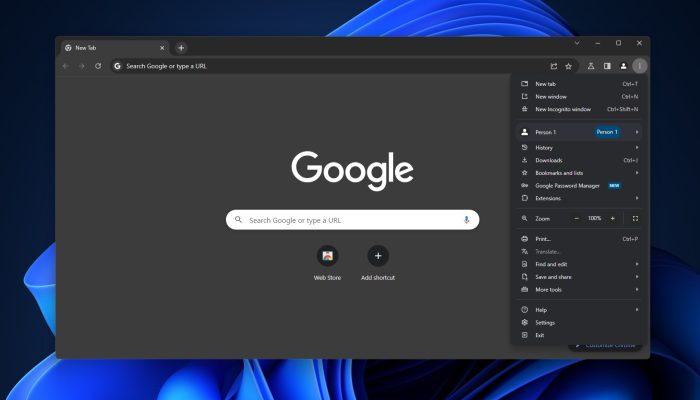
Cara Simpan Tab Google Chrome Sebelum Laptop Mati
Berikut 7 Cara Cerdas Menyimpan Tab Google Chrome Sebelum Shutdown. Yuk, kita langsung bahas satu per satu biar kamu nggak galau lagi!
1. Simpan Semua Tab Sekaligus Pakai Bookmark Folder
Kalo kamu tipe orang yang sering multitasking, fitur Bookmark All Tabs ini bener-bener penyelamat. Caranya gampang, klik kanan di salah satu tab, pilih opsi buat nyimpen semua tab, terus masukin ke folder baru. Kamu bisa bikin folder beda-beda sesuai proyek, misalnya “Laporan Minggu Ini” atau “Draft Skripsi.”
Dengan cara ini, semua tab kamu tersusun rapi dan bisa dibuka lagi kapan aja. Cocok banget buat orang yang sering buka tab kerjaan, terus ke-distract sama tab YouTube. Jadi, semua link penting nggak bakal hilang gitu aja.
2. Gabungin Tab Pakai Tab Group
Chrome punya fitur keren yang namanya Tab Group. Fungsinya buat ngelompokkin tab sesuai kategori. Misalnya, satu grup buat kerja, satu grup buat belanja online, dan satu lagi buat hiburan. Tab yang udah dikelompokkin juga bisa disimpen dalam bentuk bookmark biar lebih gampang dibuka lagi.
Cara ini cocok buat kamu yang sering pusing liat tab numpuk. Dengan grouping, layar jadi lebih teratur dan nggak bikin mata capek. Plus, kamu bisa kasih warna beda-beda di tiap grup biar makin gampang ngenalin tab mana yang lagi dipakai.
3. Pakai OneTab
Kalo laptop atau PC kamu sering ngeluh gara-gara kebanyakan tab, coba deh pakai ekstensi OneTab. Cukup sekali klik, semua tab langsung berubah jadi daftar link rapi. Jadi selain bikin Chrome enteng, kamu juga punya daftar tab yang bisa dibuka lagi kapan pun.
Keuntungan lain, OneTab bisa ngehemat RAM sampai 95%. Jadi buat kamu yang kerja bareng software berat atau hobi multitasking, ini bener-bener penyelamat. Plus, tampilannya simple banget, nggak ribet kayak ekstensi lain.
4. Backup Tab Lengkap Pakai Session Buddy
Buat yang suka pindah perangkat atau pengen arsip semua tab, Session Buddy itu jawaranya. Ekstensi ini nyimpen sesi kerja kamu secara lengkap, termasuk urutan tab dan riwayatnya. Bahkan kamu bisa ekspor semua link jadi file khusus, jadi kalo butuh, tinggal impor lagi ke Chrome.
Ini cocok banget buat orang yang kerja remote atau sering gonta-ganti laptop. Daripada ribet nyari link satu-satu, cukup buka Session Buddy, semua langsung balik sesuai posisi terakhir. Rasanya kayak punya tombol rewind buat sesi browsing kamu.
5. Akses Pakai Shortcut Keyboard
Kalo kamu lagi buru-buru, shortcut keyboard jadi cara paling gampang. Tinggal tekan “Ctrl + Shift + D” di Windows atau “Cmd + Shift + D” di Mac, semua tab yang kebuka langsung kesimpen di folder bookmark. Nggak perlu klik sana-sini, semua beres dalam hitungan detik.
Shortcut ini sering disepelein, padahal berguna banget buat yang waktunya mepet. Apalagi kalo laptop kamu suka ngadat atau update Windows mendadak, tinggal pencet kombinasi itu, tab kamu aman.
6. Buat Profil Chrome Terpisah
Chrome punya fitur bikin banyak profil. Jadi kamu bisa bikin profil khusus buat kerja, kuliah, atau hiburan. Masing-masing profil punya tab, bookmark, dan histori yang beda-beda, jadi nggak ketuker.
Cara ini bikin aktivitas browsing kamu lebih tertata. Misalnya profil kerja isinya semua tool kantor, sementara profil pribadi isinya Netflix, YouTube, sama game. Jadi otak juga ikut kebagi jelas, nggak campur aduk.
7. Simpen Manual di Aplikasi Catatan
Buat yang males pasang ekstensi tambahan, cara manual juga bisa. Copy semua link tab yang kebuka, terus tempelin di aplikasi catatan kayak Google Keep, Notes, atau bahkan WhatsApp pribadi biar gampang diakses. Emang agak ribet, tapi ini jadi cara darurat yang lumayan aman.
Metode ini juga bermanfaat kalo kamu mau share link ke tim atau temen. Tinggal kirim daftar itu, semua orang bisa buka link yang sama tanpa perlu nyari satu-satu. Simple, praktis, dan universal banget.
Kenapa Nyimpen Tab Itu Penting?
Keliatannya sepele, tapi nyimpen tab sebelum laptop mati bisa ngasih dampak besar. Bayangin aja kalo tab penting yang isinya deadline kerjaan atau referensi skripsi tiba-tiba hilang gara-gara update sistem. Bisa berabe kan guys?
Selain bikin kerjaan tetap jalan mulus, cara ini juga ngurangin stress. Laptop zaman sekarang sering banget restart sendiri gara-gara update Windows atau sistem lain. Jadi nyimpen tab itu bukan cuma buat kenyamanan, tapi juga strategi biar kerjaan nggak ketunda.
Penutup
Itu dia pembahasan soal Cara Cerdas Menyimpan Tab Google Chrome Sebelum Shutdown. Jangan nunggu kejadian laptop restart mendadak baru mikir soal nyimpen tab. Anggap aja ini kayak nabung data, biar kerjaan tetap mulus dan nggak bikin mood hancur. Jadi, sebelum shutdown, pastiin tab kamu udah terselamatkan, biar besok pas buka laptop, tinggal gas lagi tanpa drama!